| はじめに |
| 制限事項 |
| 前準備 |
| ファイルのダウンロード |
| ファイルの解凍 |
| インストール |
| 追加した言語への変更 |
| FAQ |
| 1. | 本製品およびこのファイルの内容の一部または全部を無断で転載することは禁止されています。 |
| 2. | 本製品およびこのファイルの内容に関しては、将来予告なしに変更することがありますのでご了承ください。 |
| 3. | 本製品およびこのファイルの内容に関しては、万全を期して作成いたしましたが、万一誤りや記載もれなど、ご不審な点がありましたらご連絡ください。 |
| 4. | 本製品を使用したことによるお客様の損害その他の不利益、または第三者からのいかなる請求につきましても、弊社はその責任を負いかねますので、あらかじめご了承ください。 |
| 5. | 記載の商品名や製品はそれぞれの所有者の商標です。 |
| 6. | 本文書は、弊社または第三者が所有する知的財産権あるいはその他の権利について、実施に対する保証または実施権の許諾を行うものではありません。また、本書を使用したことにより第三者との間に知的財産権に関わる問題が生じた場合にも弊社は一切責任を負いません。 |
| 1 | ログオフします。 |
| 2 | ログオンするユーザーの選択画面で、[Ctrl] + [Alt] + [Delete] キーを2回押します。 |
| 3 | 下図が表示されますので、[User name] に [Administrator] を入力し、[OK] をクリックしてください。 |
| 1 | [スタート] → [ファイル名を指定して実行] を開き、次の場所の実行ファイルを起動します。 | |
| 2 |
|
|
| 3 | 下図が表示されますので、[Protect OFF] を選択し、[OK] をクリックしてください。 | |
| 4 | 設定変更を確認するメッセージ [Do you want to change the "Write Filter settings?] が表示されますので、[OK] をクリックしてください。 | |
| 5 | 自動的に再起動し、再起動後、ライトフィルタの設定が無効になります。 |
| ライトフィルタを無効に設定している場合は、下図が表示されます。 |
| ダウンロードしたファイル名 | インストーラのファイル名 | 追加される言語 | 必要な空き容量 |
|---|---|---|---|
| Arabic_***.exe | Arabic.exe | アラビア語 | 48 MB |
| Brazilian_***.exe | Brazilian.exe | ポルトガル語(ブラジル) | 30 MB |
| Chinese_***.exe | Install.bat | 中国語(簡体語) 中国語(繁体語)(台湾語) |
142 MB |
| Czech_***.exe | Czech.exe | チェコ語 | 31 MB |
| Danish_***.exe | Danish.exe | デンマーク語 | 29 MB |
| Dutch_***.exe | Dutch.exe | オランダ語 | 30 MB |
| Finnish_***.exe | Finnish.exe | フィンランド語 | 30 MB |
| Greek_***.exe | Greek.exe | ギリシャ語 | 32 MB |
| Hebrew_***.exe | Hebrew.exe | ヘブライ語 | 49 MB |
| Hungarian_***.exe | Hungarian.exe | ハンガリー語 | 28 MB |
| Korean_***.exe | Install.bat | 韓国語 | 73 MB |
| Norwegian_***.exe | Norwegian.exe | ノルウェー語 | 29 MB |
| Polish_***.exe | Polish.exe | ポーランド語 | 31 MB |
| Portuguese_***.exe | Portuguese.exe | ポルトガル語 | 30 MB |
| Russian_***.exe | Russian.exe | ロシア語 | 30 MB |
| Swedish_***.exe | Swedish.exe | スウェーデン語 | 29 MB |
| Turkish_***.exe | Turkish.exe | トルコ語 | 29 MB |
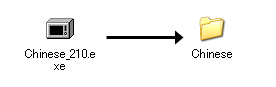
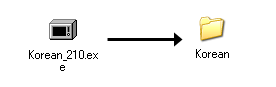
| 1 | インストーラのファイルをダブルクリックして実行してください。 |
| 2 | [Next] ボタンをクリックして次に進んでください。 |
| 3 | [Install] ボタンをクリックしてインストールを開始してください。 |
| 4 | ファイルのコピーが開始されます。 |
| 5 | [Please Wait...] が数分間表示され、自動的に再起動を行います。 自動的に再起動を行うまで、操作等を行わないでください。 ※自動的に再起動を行うまで絶対に電源を切らないでください。 |
| 6 | 再起動後、再度 [Please Wait...] が表示されます。 [Please Wait...] が閉じたら、インストール完了です。 |
| 1 | フォルダ内のInstall.batファイルをダブルクリックして実行してください。 |
| 2 | [Next] ボタンをクリックして次に進んでください。 |
| 3 | [Install] ボタンをクリックしてインストールを開始してください。 |
| 4 | ファイルのコピーが開始されます。 |
| 5 | [Please Wait...] が数分間表示され、自動的に再起動を行います。 自動的に再起動を行うまで、操作等を行わないでください。 ※自動的に再起動を行うまで絶対に電源を切らないでください。 |
| 6 | 再起動後、再度 [Please Wait...] が表示されます。 [Please Wait...] が閉じたら、自動的に再起動を行います。 自動的に再起動を行うまで、操作等を行わないでください。 ※自動的に再起動を行うまで絶対に電源を切らないでください。 |
| 7 | 再起動後、インストール完了です。 |
| C:\Proface\LangShell\LangShell.exe |
| <例> |
| アラビア語を追加した場合 |
| A1. | 下記表の設定になります。 |
| 地域と言語のオプション |
|---|
| Select Language | ① | ② | ③ |
|---|---|---|---|
| Arabic | アラビア語(サウジアラビア) | サウジアラビア | アラビア語(サウジアラビア) |
| Brazilian | ポルトガル語(ブラジル) | ブラジル | ポルトガル語(ブラジル) |
| Chinese(Simplified) | 中国語(中国) | 中国 | 中国語(中国) |
| Chinese(Traditional) | 中国語(台湾) | 中国 | 中国語(台湾) |
| Czech | チェコ語 | チェコ | チェコ語 |
| Danish | デンマーク語 | デンマーク | デンマーク語 |
| Dutch | オランダ語(オランダ) | オランダ | オランダ語(オランダ) |
| English | 英語(米国) | 米国 | 英語(米国) |
| Finnish | フィンランド語 | フィンランド | フィンランド語 |
| French | フランス語(フランス) | フランス | フランス語(フランス) |
| German | ドイツ語(ドイツ) | ドイツ | ドイツ語(ドイツ) |
| Greek | ギリシャ語 | ギリシャ | ギリシャ語 |
| Hebrew | ヘブライ語 | イスラエル | ヘブライ語 |
| Hungarian | ハンガリー語 | ハンガリー | ハンガリー語 |
| Italian | イタリア語(イタリア) | イタリア | イタリア語(イタリア) |
| Japanese | 日本語 | 日本 | 日本語 |
| Korean | 韓国語 | 韓国 | 韓国語 |
| Norwegian | ノルウェー語(ブークモール) | ノルウェー | ノルウェー語(ブークモール) |
| Polish | ポーランド語 | ポーランド | ポーランド語 |
| Portuguese | ポルトガル語(ポルトガル) | ポルトガル | ポルトガル語(ポルトガル) |
| Russian | ロシア語 | ロシア | ロシア語 |
| Spanish | スペイン語(スペイン) | スペイン | スペイン語(スペイン) |
| Swedish | スウェーデン語 | スウェーデン | スウェーデン語 |
| Turkish | トルコ語 | トルコ | トルコ語 |
| A2. | エラーが表示されて終了します。 ファイルのダウンロードの一覧表に記載されている [必要な空き容量] を確認し、十分な容量を空けてインストールを行ってください。 |
| A3. | 再度インストールが実行されます。 |
| A4. | ライトフィルタが有効になっていませんか? 前準備のライトフィルタの項目を参照し、ライトフィルタの設定の確認を行ってください。 |
| A5. | ユーザーを [Administrator] にして、インストールを行ってください。 すでに他ユーザーを作成している場合は、前準備の「ユーザー」項目の手順に従って [Administrator] でログオンしてください。 |
| A6. | 下記手順に沿って、言語の設定を行ってください。 |
| 1 | [スタート] → [ファイル名を指定して実行] を開き、次の場所の実行ファイルを起動します。
|
|
| 2 | 言語選択画面で [English] に設定し、[Set] ボタンをクリックします。 | |
| 3 | 英語で起動したら、再度 1 の手順を実行します。 | |
| 4 | 言語選択画面で設定したい言語を選択し、[Set] ボタンをクリックします。 |
| A7. | 選択した言語によって、起動時の [ようこそ] 画面が文字化けする場合があります。 言語設定直後の起動時のみこの現象が発生します。 次回起動時からは選択した言語で [ようこそ] 画面が正常に表示されます。 |